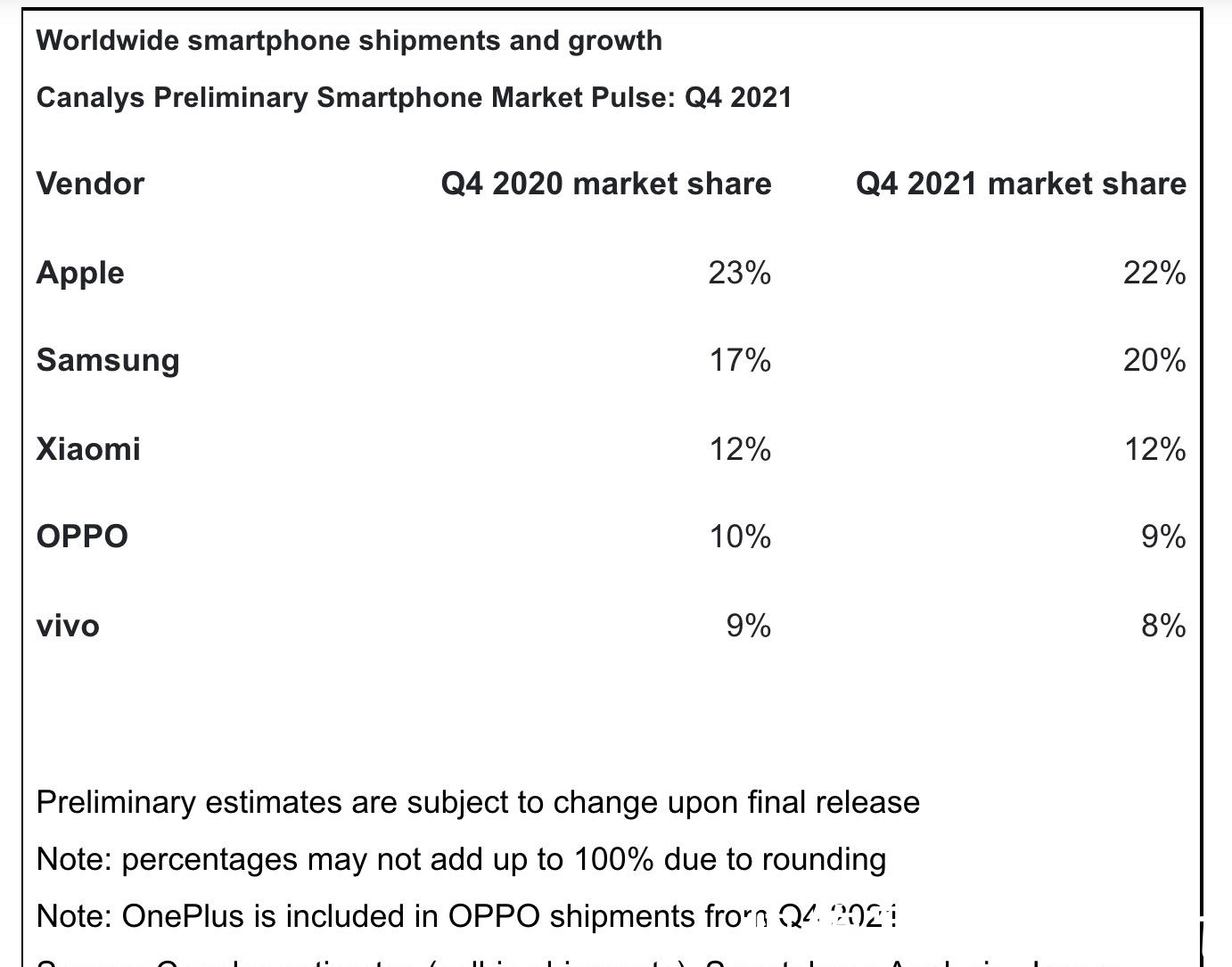最近有很多朋友向我咨询关于几何画板在线段上标注长度的问题,今天就为大家介绍几何画板在线段上标注长度的详细方法,希望能够帮助到大家 。
几何画板在线段上标注长度的详细方法

文章插图
绘制线段AB 。打开几何画板,选择左侧侧边栏“线段直尺工具”,在画板上单击一下确定线段的一个端点A,按住Shift键,拖动鼠标绘制出一条水平的线,在适当位置单击一下,确定线段的另一个端点B,这样线段AB就绘制出来了 。

文章插图
度量线段AB长度 。使用“移动箭头工具”选中线段AB,点击上方菜单栏“度量”菜单,在其下拉选项选择“长度”命令,这样在画板左上角就自动度量出了线段AB的长度 。

文章插图
制作热文本 。选择左侧侧边栏“文本工具”,在画板上双击拖出一个文本框,此时单击度量的线段长度,在文本框就建立了一个关于线段AB长度的热文本,当鼠标放在热文本上,度量的长度也会显示高亮 。

文章插图
合并文本到点 。选择左侧侧边栏“点工具”,在线段AB上任意绘制一点,然后用“移动箭头工具”选中该点和热文本,按住Shift键,在“编辑”菜单下选择“合并文本到点”命令,这样表示长度的文本就显示在了线段上 。

文章插图
选中度量值、热文本和线段上的点,执行隐藏命令 。此时改变线段AB的长短,线段上的表示长度的文本值也会相应的改变,这样就能立即知道此线段的长度了 。

文章插图
【几何画板怎么标记线段长度 几何画板在线段上标注长度的详细方法】上文就讲解了几何画板在线段上标注长度的操作过程,希望有需要的朋友都来学习哦 。
推荐阅读
- 如何自制超满足蛋卷饭 怎么自制超满足蛋卷饭
- 七夕情人节送什么 七夕情人节送什么礼物好
- 剖腹产四胎医院接受吗 剖腹产哪个医院好
- 几何画板改变角的度数的简单操作方法 几何画板改变角的度数的简单操作
- 头疼恶心想吐是怎么回事 为什么一直想吐啊
- 怕老婆是一种爱的表现吗 为什么男人怕老婆
- 几何画板怎么做三角形的高 使用几何画板制作三角形的高的详细方法
- 指甲表面脏脏的是怎么回事 指甲为什么脏
- 如何用几何画板构造等边三角形 几何画板构造等边三角形的操作流程